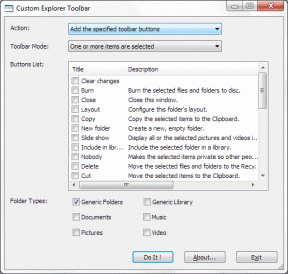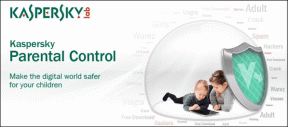7 найкращих виправлень для сповіщень про перевірку нових повідомлень WhatsApp на iPhone
Різне / / August 02, 2022
Спілкуватися з друзями та контактами в WhatsApp весело, а потік повідомлень може покращити або зіпсувати ваш день. І WhatsApp продовжує додавати нові функції, щоб зробити додаток цікавим. Наприклад, ви можете приховати зображення профілю від певних контактів WhatsApp. Однак деякі сповіщення або сповіщення WhatsApp можуть вас збентежити.

Хоча ви отримуєте сповіщення про нові повідомлення в WhatsApp, одне сповіщення про те, що на вашому iPhone написано «WhatsApp перевіряє наявність нових повідомлень», може викликати здивування. Це сповіщення обмежує вас в отриманні сповіщень або інших сповіщень про повідомлення на вашому iPhone.
Вам доведеться мати справу з цим конкретним сповіщенням, якщо воно з’являється часто. Ви можете застосувати ці найкращі виправлення, коли отримаєте сповіщення WhatsApp Перевірка нових повідомлень на вашому iPhone.
1. Переключіться з мобільних даних на Wi-Fi
Іноді мобільні дані можуть не забезпечувати постійну хорошу швидкість на вашому iPhone. Це залежить від потужності стільникового сигналу, доступного на вашому iPhone. Отже, гарною ідеєю буде перемкнутися на мережу Wi-Fi для кращого та стабільнішого з’єднання для вашого iPhone.
2. Підключіться до діапазону частот 5 ГГц
Перехід на Wi-Fi забезпечить надійність з’єднання та вищу швидкість для WhatsApp для отримання повідомлень і push-повідомлень. Однак ви можете збільшити його, якщо використовуєте дводіапазонний маршрутизатор. Підключення вашого iPhone до діапазону частот 5 ГГц забезпечить кращу швидкість і відсутність проблем із WhatsApp. Після підключення до діапазону 5 ГГц ви також можете перевірити швидкість інтернету щоб уникнути проблем із вашим постачальником послуг Інтернету.

3. Вимкніть режим низьких даних для Wi-Fi
IPhone дозволяє використовувати режим низьких даних навіть для мережі Wi-Fi. Це корисно, коли ви використовуєте інтернет-з’єднання з обмеженням даних. Крім того, це заборонить WhatsApp отримувати нові дані у фоновому режимі. Однак, якщо сповіщення «WhatsApp перевіряє наявність нових повідомлень» продовжує з’являтися, ви можете вимкнути режим низького обсягу даних, виконавши ці дії.
Крок 1: Відкрийте програму «Налаштування» на своєму iPhone.

Крок 2: Торкніться Wi-Fi.

крок 3: Торкніться значка «i» біля назви підключеної мережі Wi-Fi.

крок 4: Якщо ввімкнено режим низького обсягу даних, торкніться перемикача поруч із ним, щоб вимкнути його.

крок 5: Закрийте програму «Налаштування» та відкрийте WhatsApp, щоб перевірити, чи проблему вирішено.

4. Вимкніть режим низького енергоспоживання на iPhone
Ваш iPhone може активувати режим низького енергоспоживання, щоб заощадити заряд акумулятора. Щоб переконатися в цьому, режим низького енергоспоживання обмежує фонову активність кількох програм, зокрема WhatsApp. Ось чому ви можете не бачити сповіщень про нові повідомлення від WhatsApp. Ось як можна вимкнути режим низького енергоспоживання.
Крок 1: Відкрийте програму «Налаштування» на своєму iPhone.

Крок 2: Прокрутіть вниз і торкніться Акумулятор.

крок 3: Вимкніть перемикач біля пункту «Режим низького енергоспоживання».

крок 4: Закрийте програму «Налаштування» та відкрийте WhatsApp, щоб перевірити, чи проблему вирішено.

Окрім режиму низького енергоспоживання, ви можете дізнатися про інші способи запобігти розрядці акумулятора на iPhone.
5. Перевірте, чи ввімкнено фонове оновлення програми
Як випливає з назви, Background App Refresh забезпечує постійне отримання даних для WhatsApp. Це включає нові повідомлення, фотографії, відео та дзвінки. Після вимкнення режиму низького енергоспоживання також слід перевірити, чи ввімкнено фонове оновлення програми для WhatsApp. Ось, щоб перевірити те саме.
Крок 1: Відкрийте програму «Налаштування» на своєму iPhone.

Крок 2: Прокрутіть вниз і торкніться WhatsApp.

крок 3: Перевірте, чи ввімкнено фонове оновлення програми. Якщо ні, торкніться перемикача, щоб увімкнути його.

крок 4: Закрийте програму «Налаштування» та відкрийте WhatsApp, щоб перевірити, чи проблему вирішено.

6. Примусово вийти та перезапустити Whatsapp
Якщо ви все ще отримуєте сповіщення «WhatsApp перевіряє наявність нових повідомлень» на вашому iPhone, радимо запустити програму заново, примусово вийшовши з неї та перезапустивши її. Ось як.
Крок 1: На головному екрані проведіть пальцем знизу вгору та утримуйте.

Усі програми, що працюють у фоновому режимі, з’являться на вашому екрані.
Крок 2: Торкніться вікна програми WhatsApp і проведіть угору, щоб видалити його з фону.

крок 3: Знову відкрийте WhatsApp і перевірте, чи проблему вирішено.

7. Оновіть WhatsApp
Ви користуєтеся старою версією WhatsApp і деякий час не оновлювали додаток? Радимо перевірити App Store на наявність оновленої версії WhatsApp на вашому iPhone.
Оновіть WhatsApp
Використовуйте WhatsApp з легкістю
Ось як ви дотримуєтесь методів, згаданих вище, щоб вирішити регулярну появу сповіщень «WhatsApp перевіряє наявність нових повідомлень». Пропустити будь-яке важливе сповіщення в WhatsApp може викликати розчарування, особливо коли ви пропускаєте сповіщення групи WhatsApp від своїх друзів, колег або клієнтів. Зверніться до нашого посібника, щоб дізнатися про найкращі способи виправте сповіщення групи WhatsApp, які не працюють.
Останнє оновлення: 2 серпня 2022 р
Стаття вище може містити партнерські посилання, які допомагають підтримувати Guiding Tech. Однак це не впливає на нашу редакційну чесність. Вміст залишається неупередженим і автентичним.